Introduzione
Oggi parleremo di come configurare e gestire un repository Bitbucket sul server Debian 11. Sto usando l'edizione server Debian 11 per questa guida e mi assicurerò che tutti i comandi siano prontamente disponibili per tutti i sistemi correlati tranne Fedora. Il motivo principale per cui non dovresti implementare le istruzioni su un sistema Red Hat è per evitare errori di configurazione e problemi di dipendenza.
Cosa sono esattamente Git e BitBucket?
La risposta più semplice, per ora, è che Git è un sistema di controllo della versione per gestire i file in remoto e tenere traccia di tutte le modifiche. A differenza di Git, BitbBucket è una piattaforma che aiuta a mantenere quei file sul server. BitBucket ha sia opzioni self-hosted che cloud, ma utilizzeremo solo la versione cloud che è disponibile gratuitamente per un team fino a 5 utenti.
Continuerò a esplorare Git e BitBucket separatamente negli articoli futuri. Per gli ultimi suggerimenti e trucchi, continua a visitare regolarmente linuxways.net.
Prima le cose
Come sempre dovremmo assicurarci che Git sia disponibile sul tuo sistema. Eseguirò il seguente comando per assicurarmi di avere l'ultima versione stabile di Git sul mio server Debian 11.
$ git --version
Il comando mostrerà la tua ultima versione di git disponibile. Nel mio caso, è 2.25.1 come mostrato di seguito:

Collega e configura Bitbucket
Passaggio 1. Ora procederemo alla connessione e alla configurazione del cloud Bitbucket. Visita bitbucket.org e scaricalo gratuitamente.
Avrai una dashboard simile a quella di seguito una volta effettuata la registrazione:
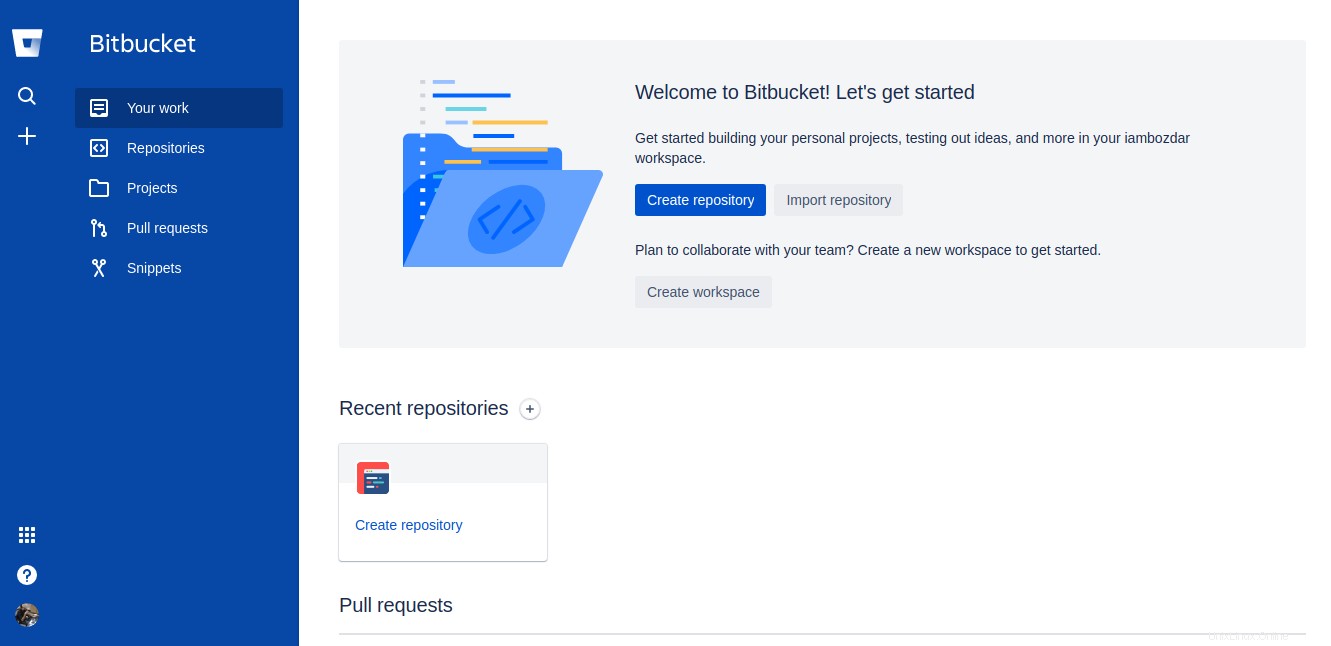
Passaggio 2: Creeremo quindi un repository nel nostro cloud BitBucket.
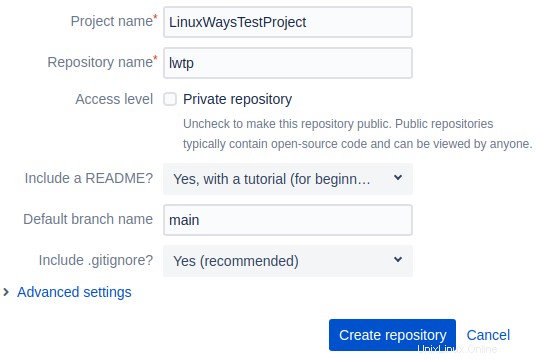
Passaggio 3. Una volta creato un repository, andremo alle impostazioni del repository per connetterci con BitBucket in locale.
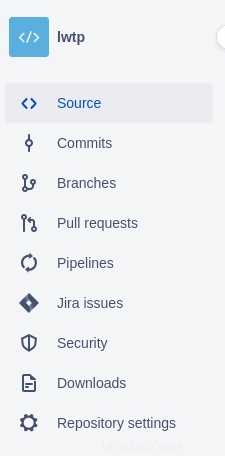
Passaggio 4. Per prima cosa clona il repository usando il link clone che troverai in alto a destra nella pagina del progetto.
Nel nostro caso, il comando git sarà:
$ git clone https://[email protected]/username/reponame.git
Devi aggiornare il nome utente e reponame da abbinare al tuo.
L'intero scenario sarà simile al seguente:

Ora digita il seguente comando per elencare la directory recuperata sul tuo sistema
$ ls

Passaggio 5. Ora andremo nella nostra cartella del repository, creeremo un nuovo file e lo spingeremo all'origine che è Bitbucket.
1. Digita il seguente comando per cambiare la directory
$ cd
2. Ora crea un nuovo file usando il seguente comando
$ touch update.md
3. Modificheremo il file in nano come mostrato di seguito
$ nano update.md
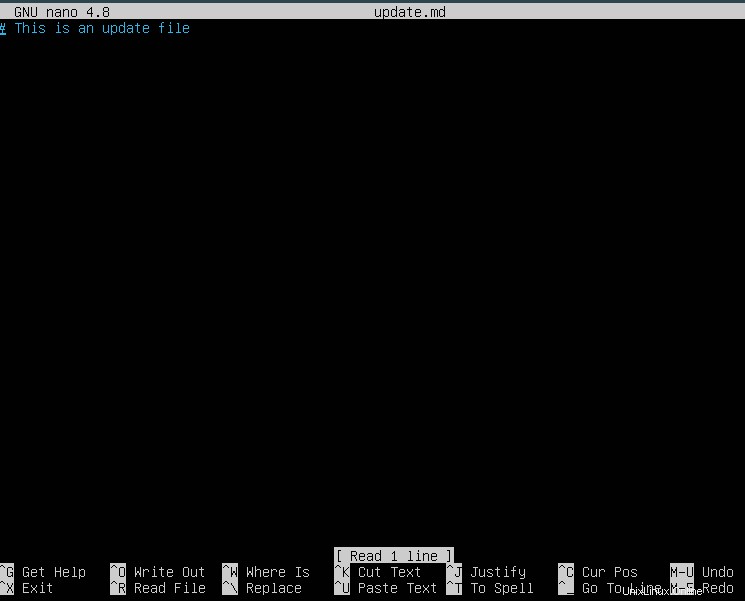
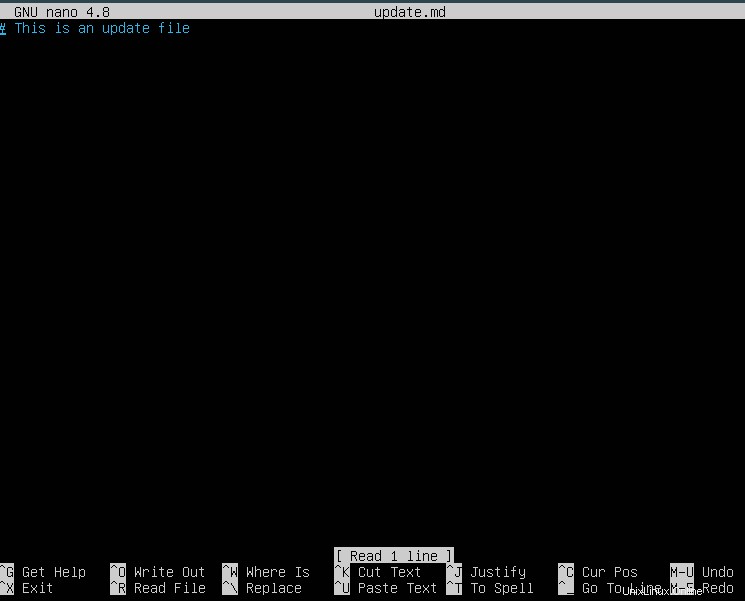
4. Una volta salvate, invieremo le nostre modifiche al repository Bitbucket utilizzando i seguenti comandi.
$ git add *
$ git commit -m “update”
$ git push origin master
Questi invieranno tutte le modifiche al nostro repository Bitbucket.
Conclusione
In questo tutorial, abbiamo imparato come creare un repository su Bitbucket, recuperarlo, modificarlo e inviarlo localmente. Abbiamo anche usato altri software come nano editor. Ci sono molti altri trucchi e suggerimenti disponibili su LinuxWays per una comprensione avanzata di Git e del relativo software Linux. Se hai domande, invia le tue domande e saremo felici di aiutarti.